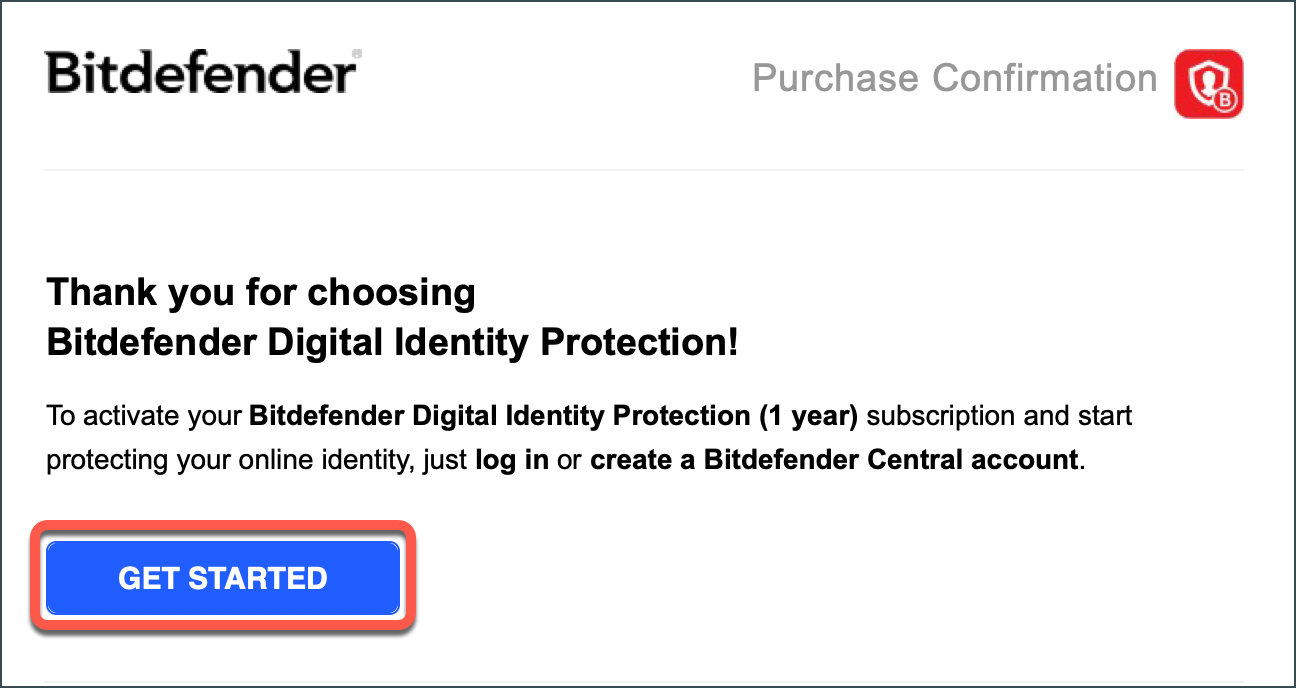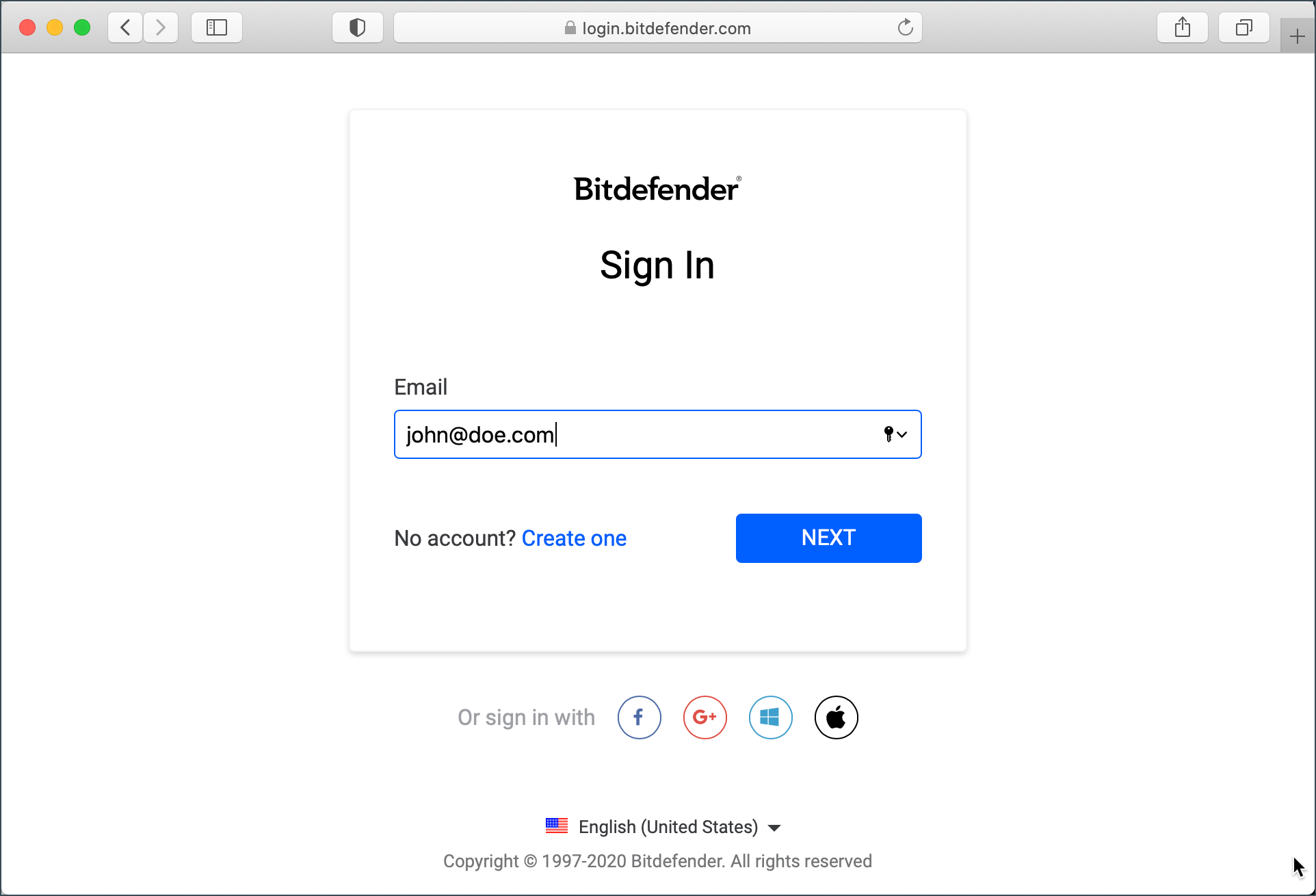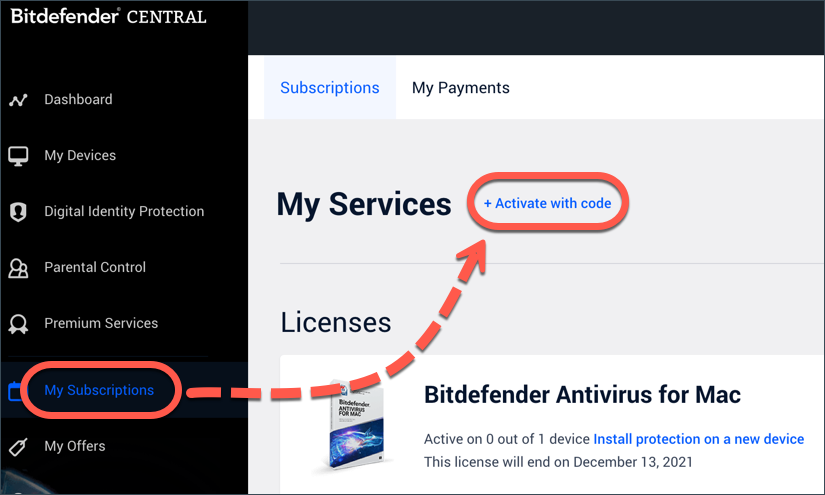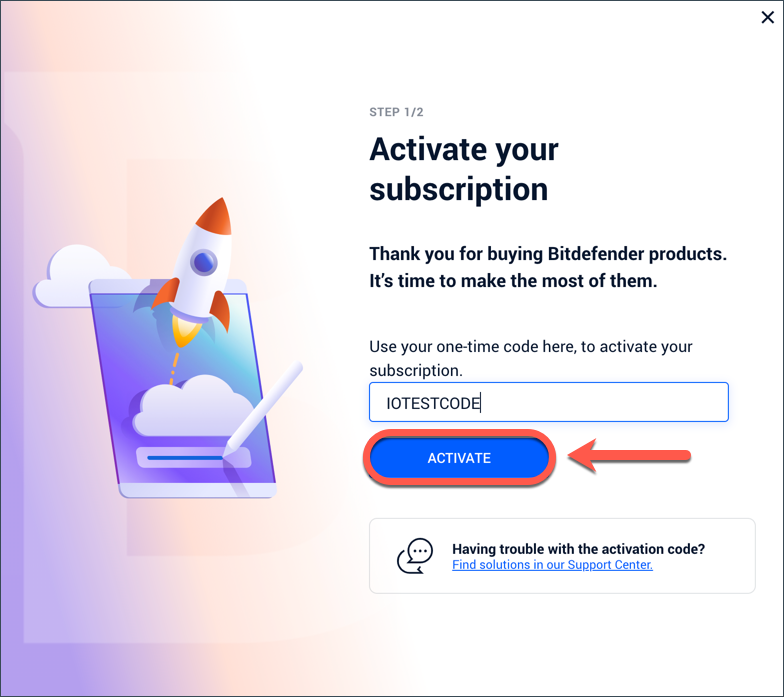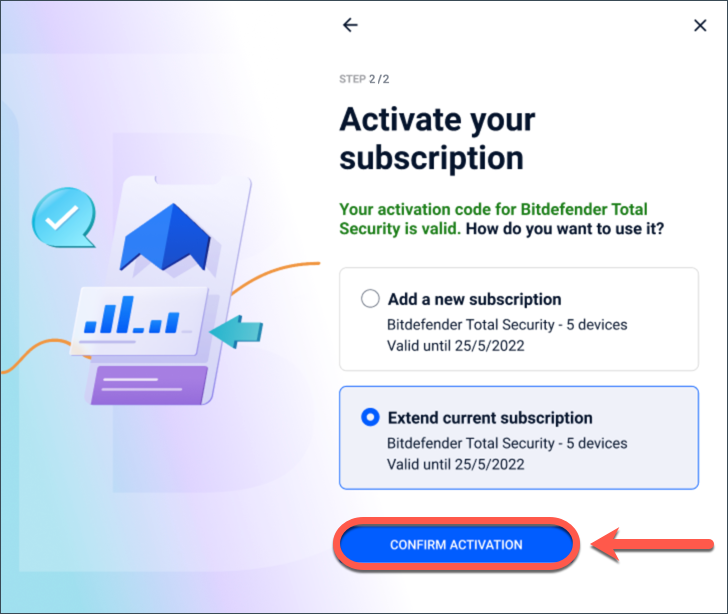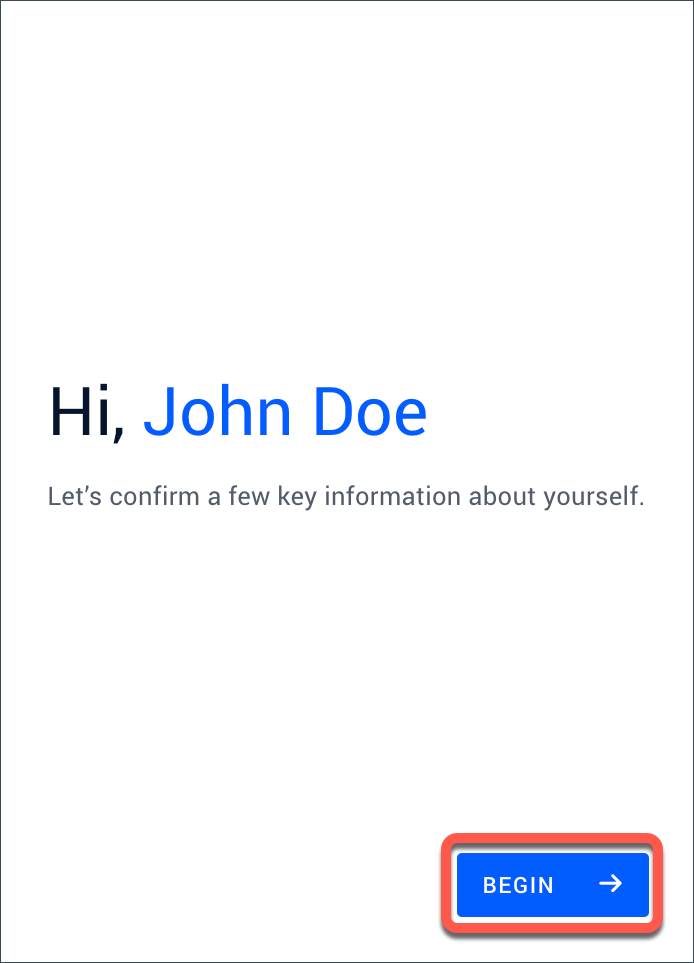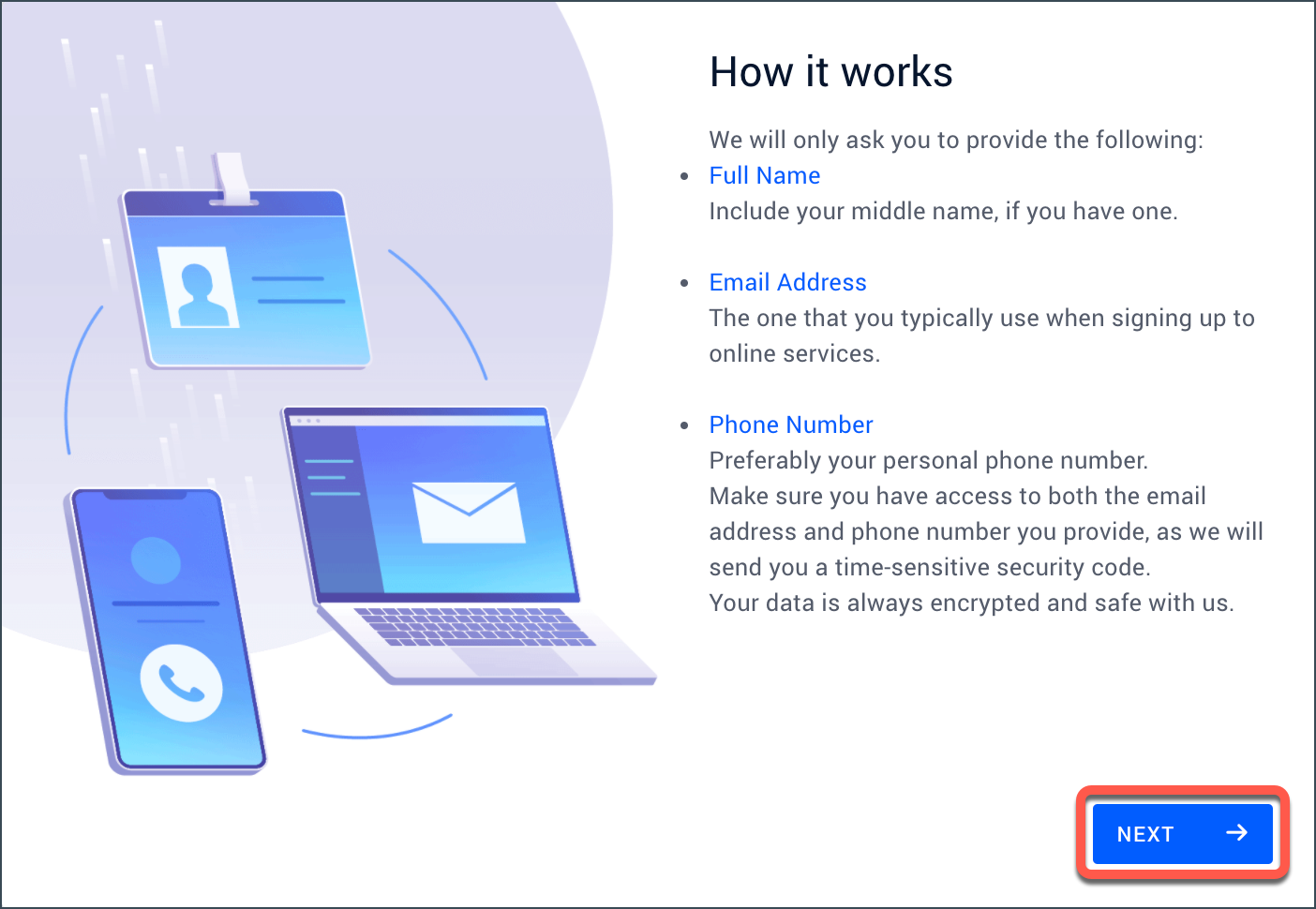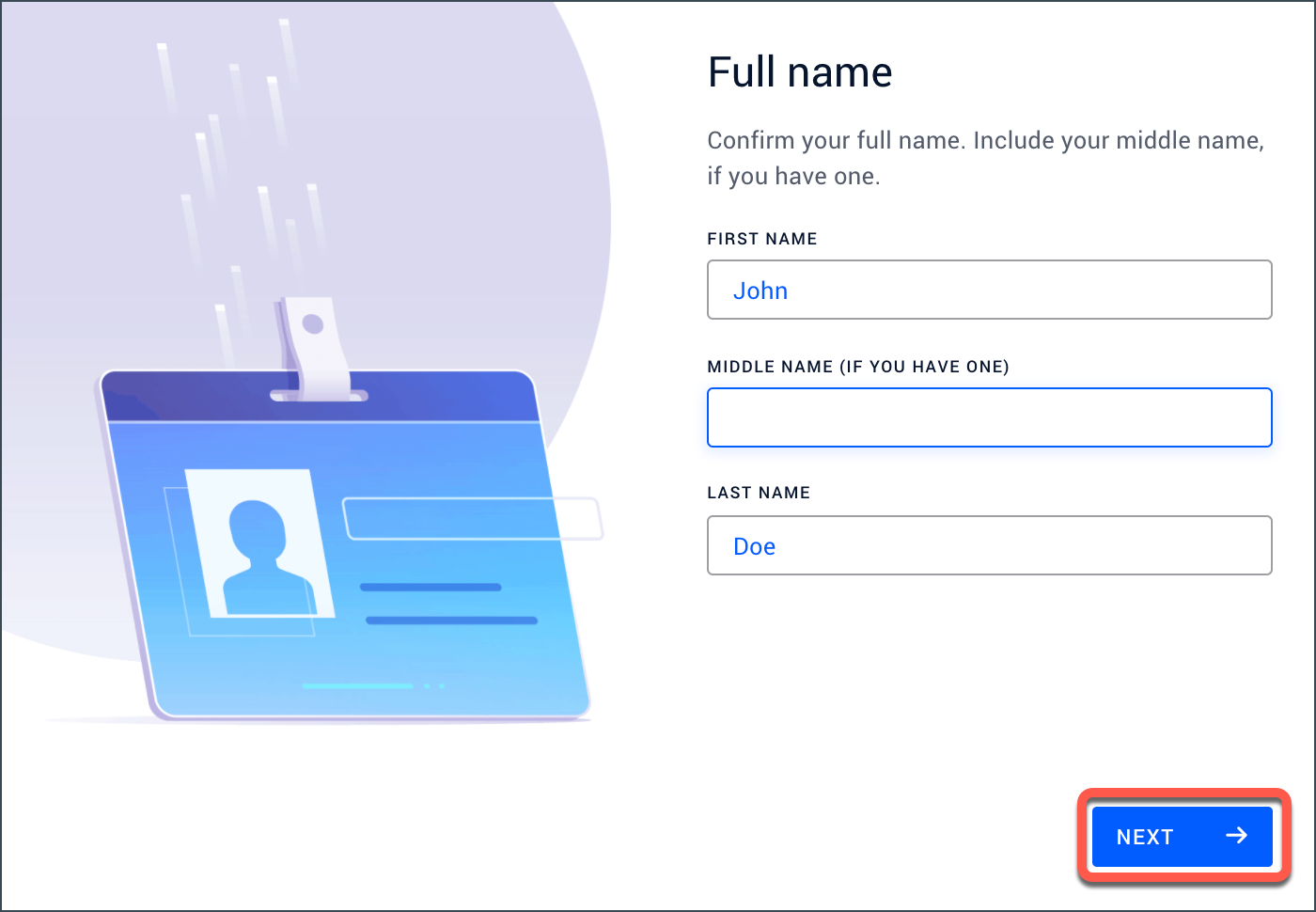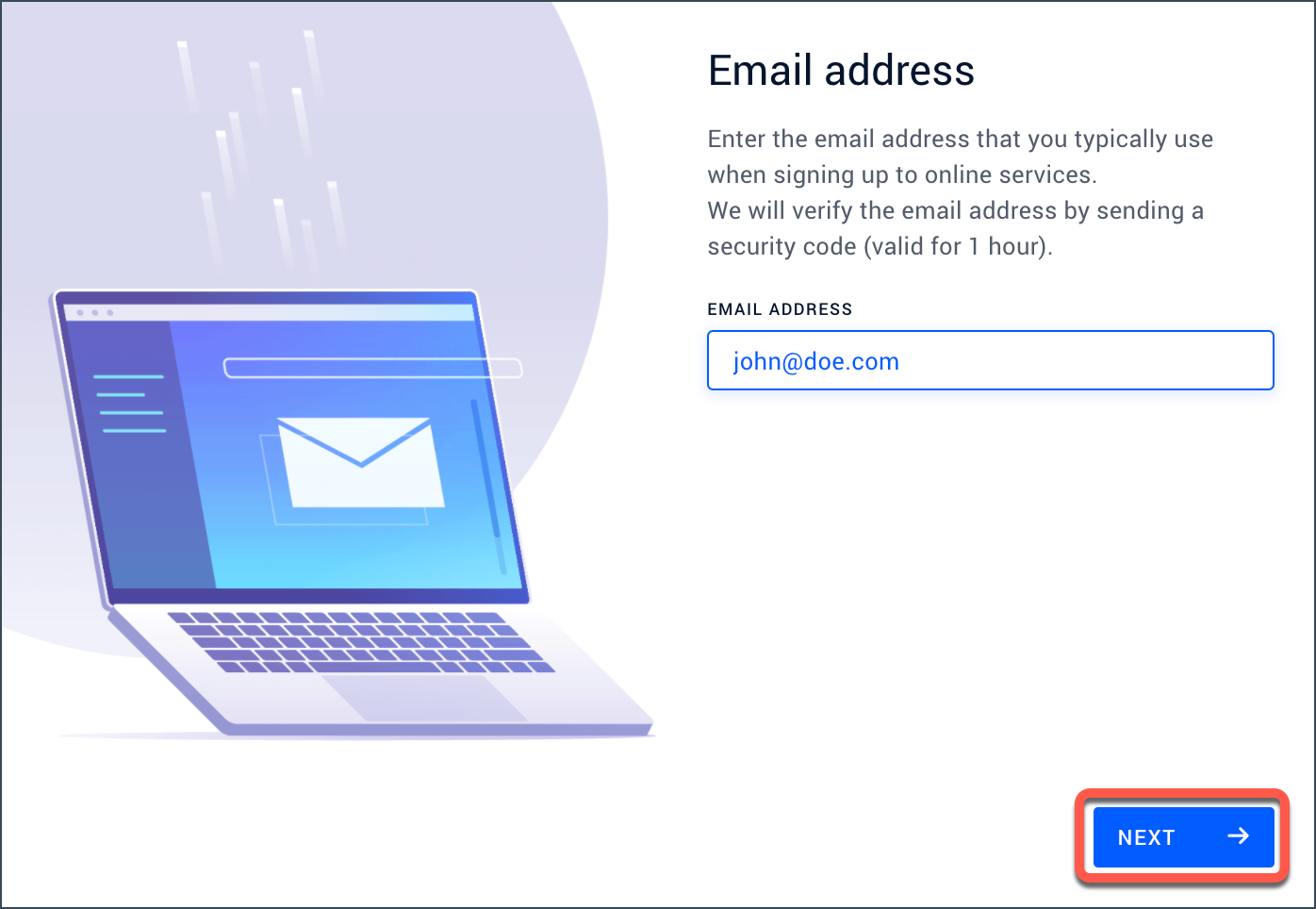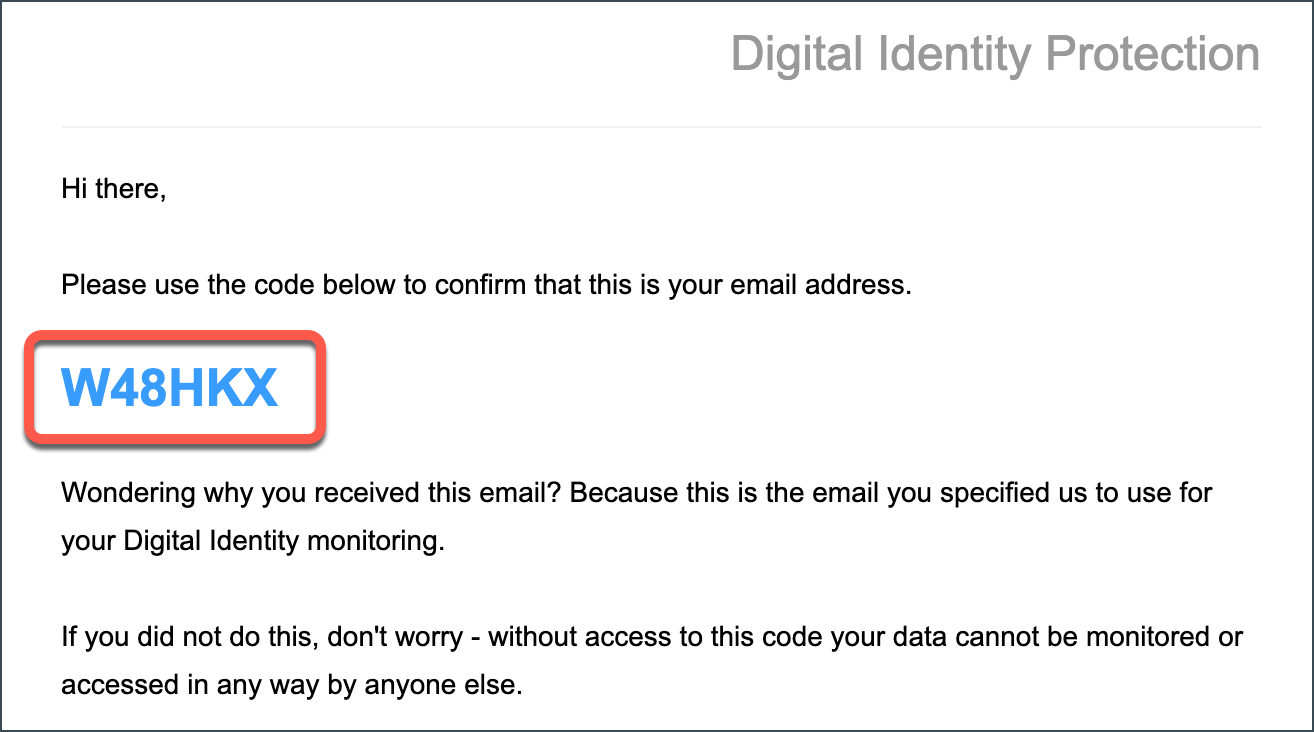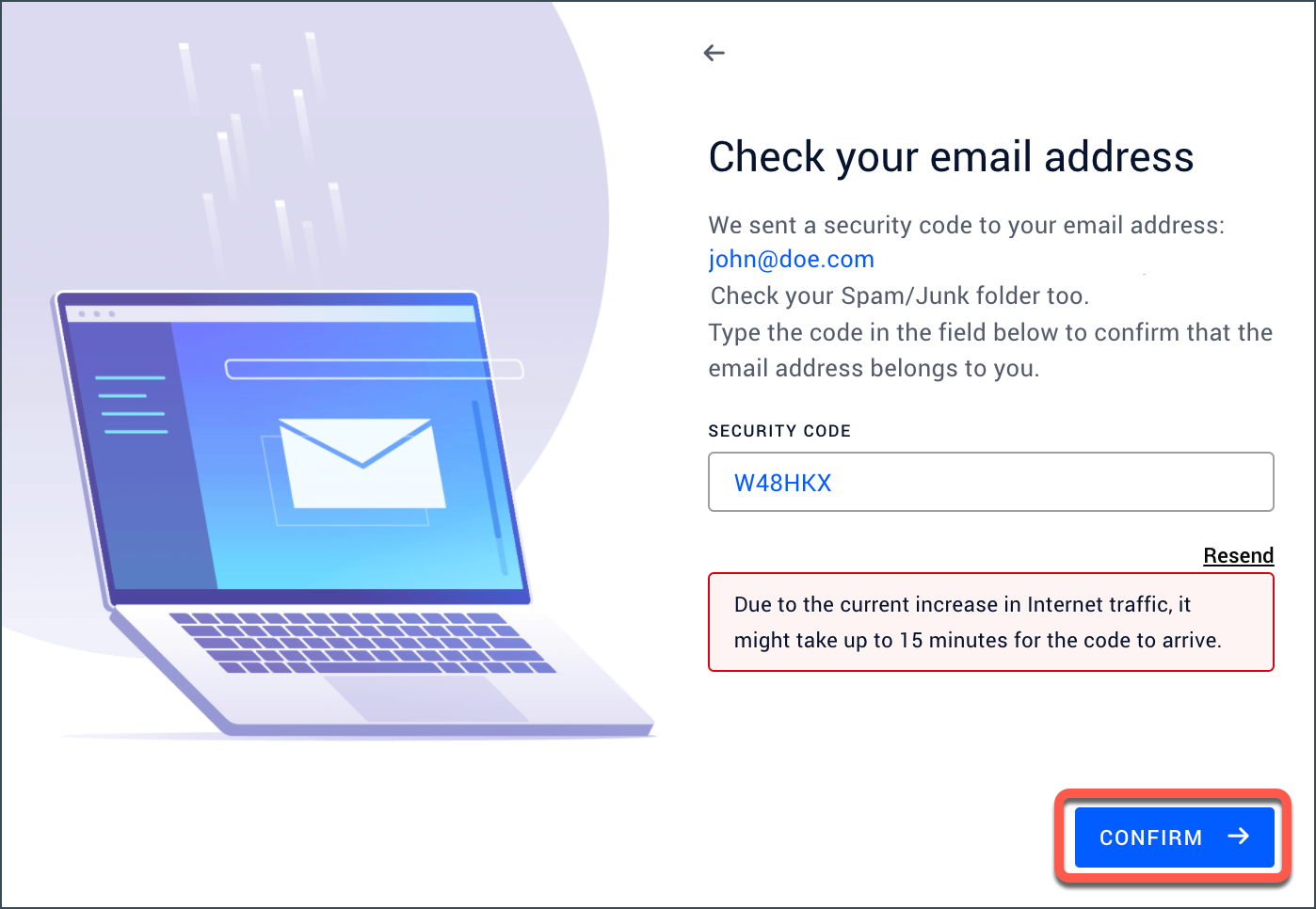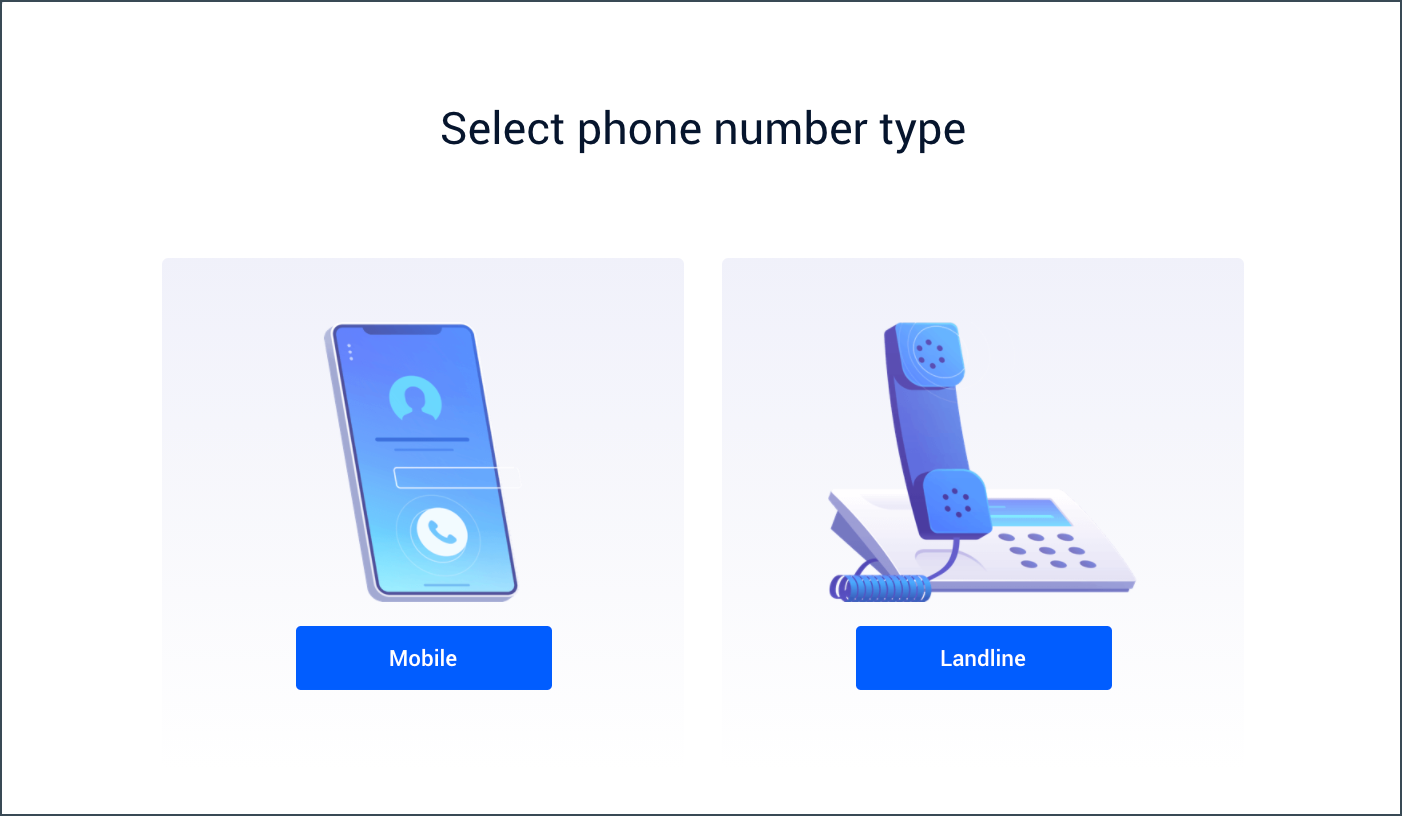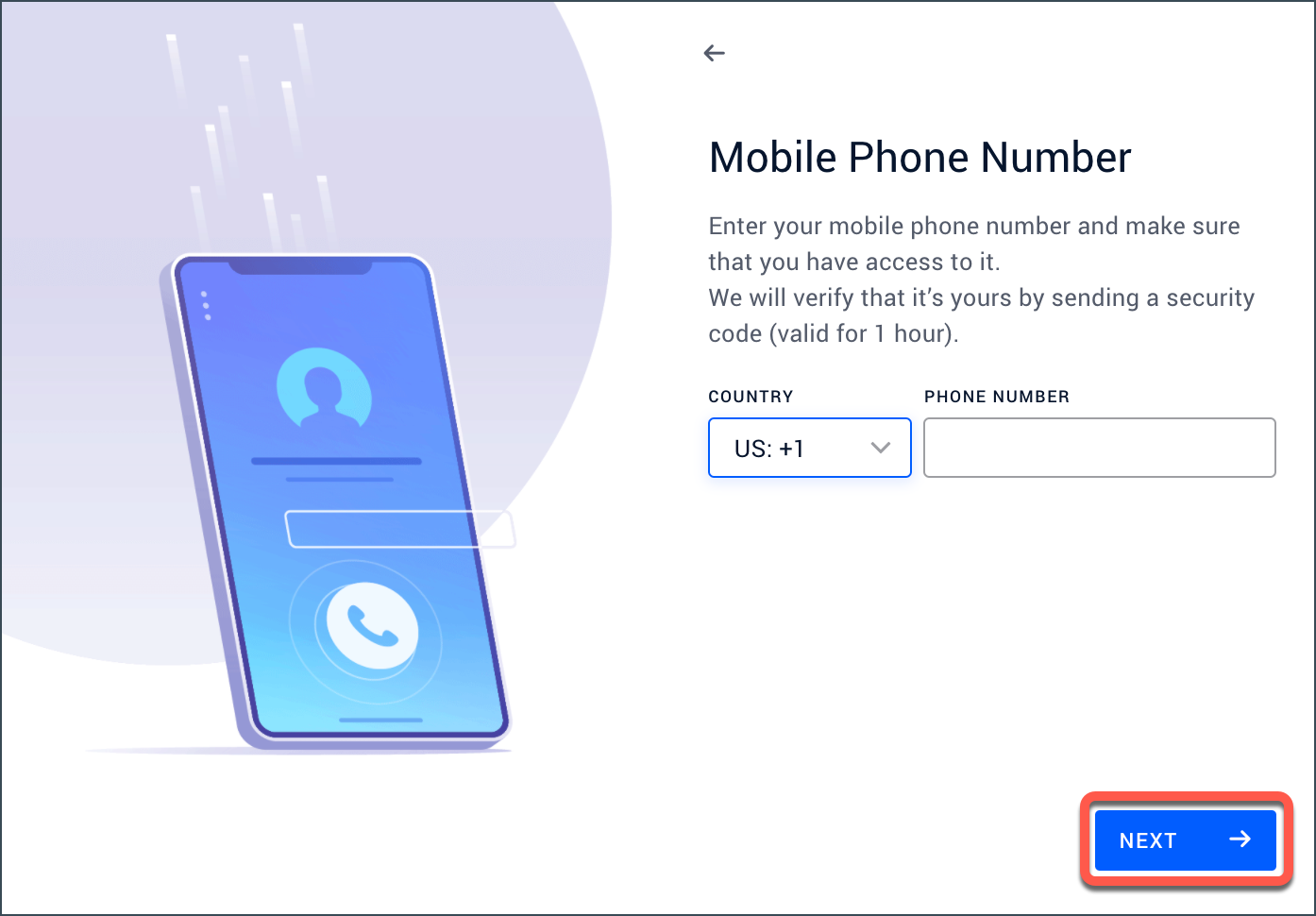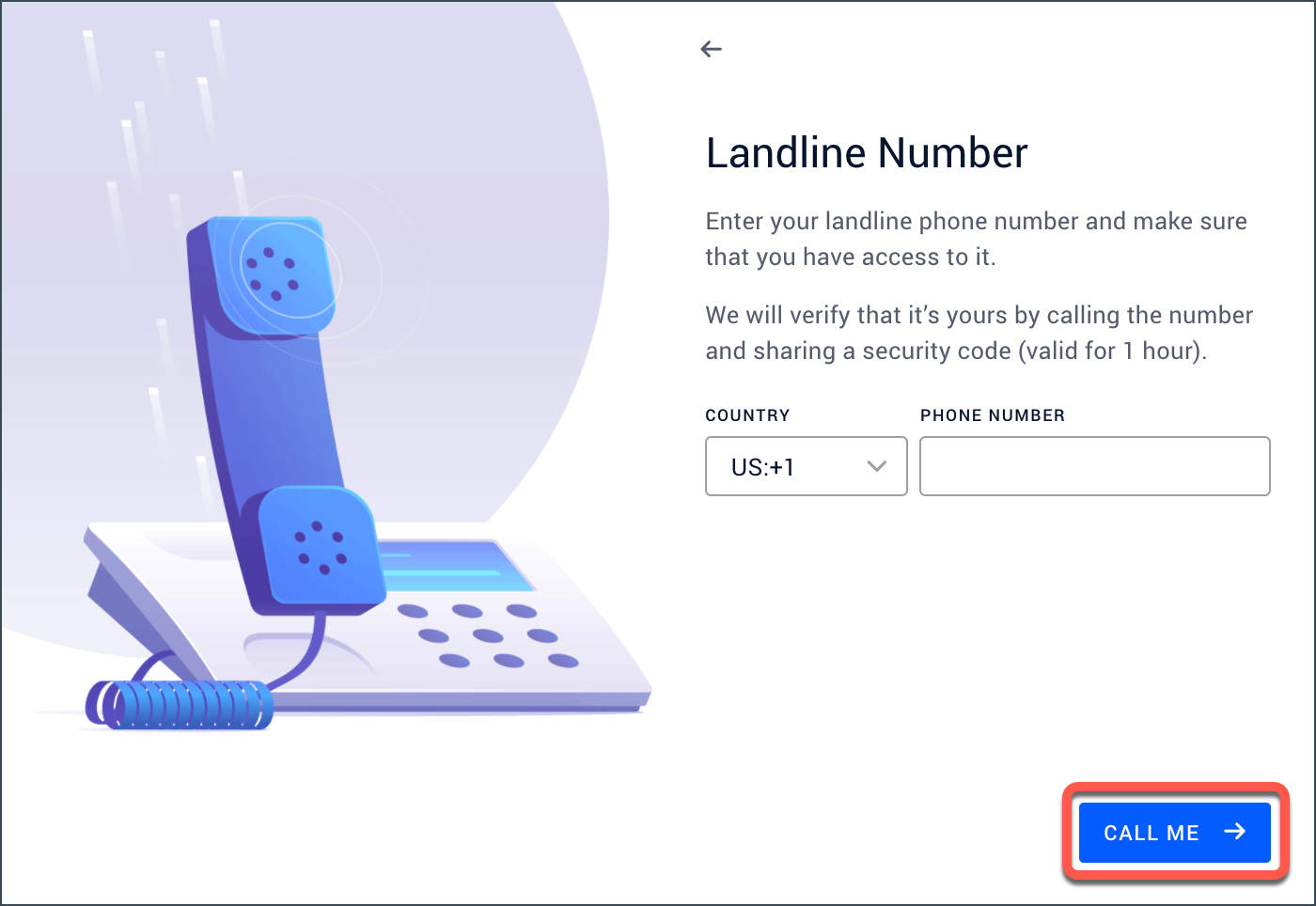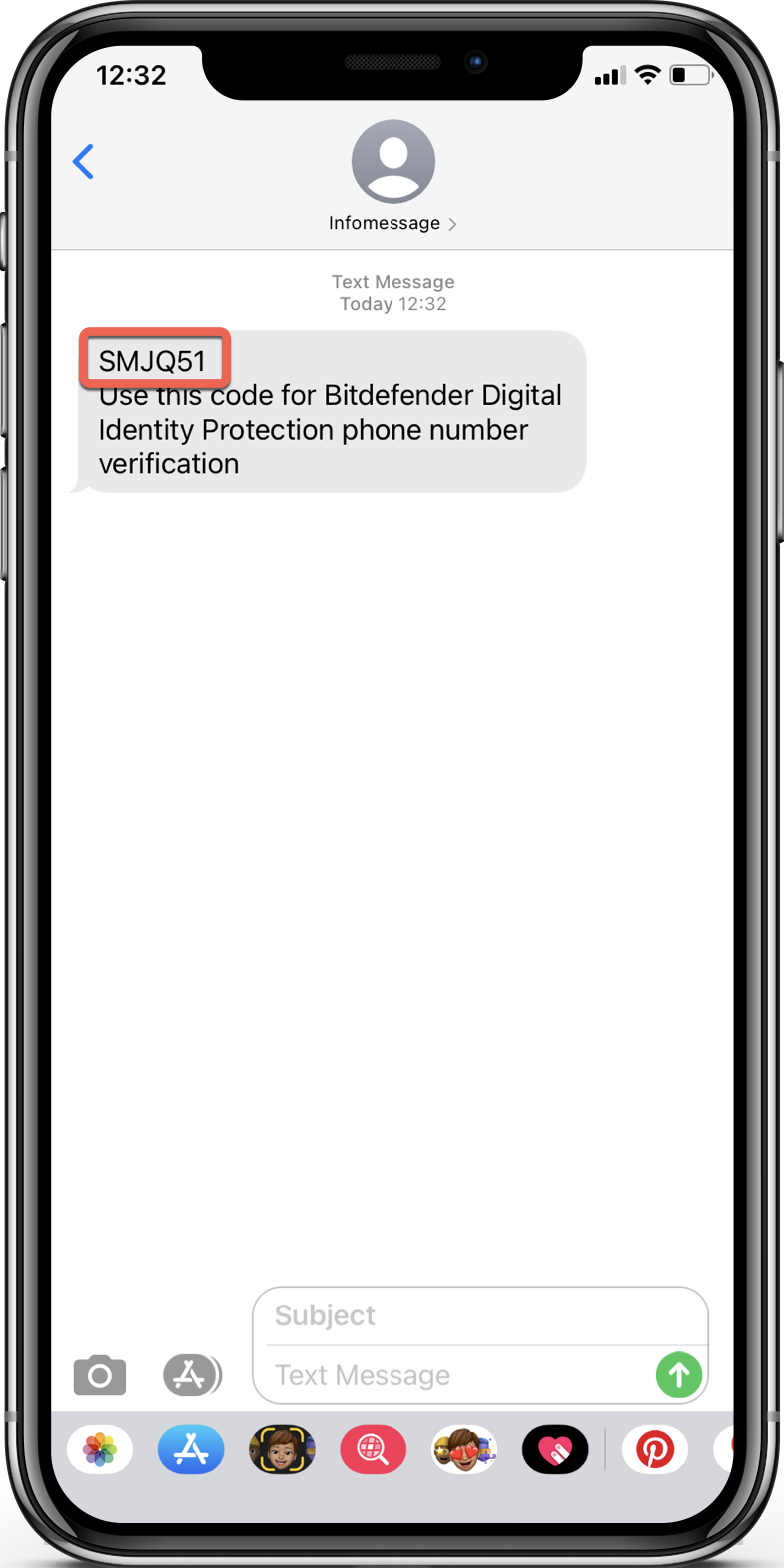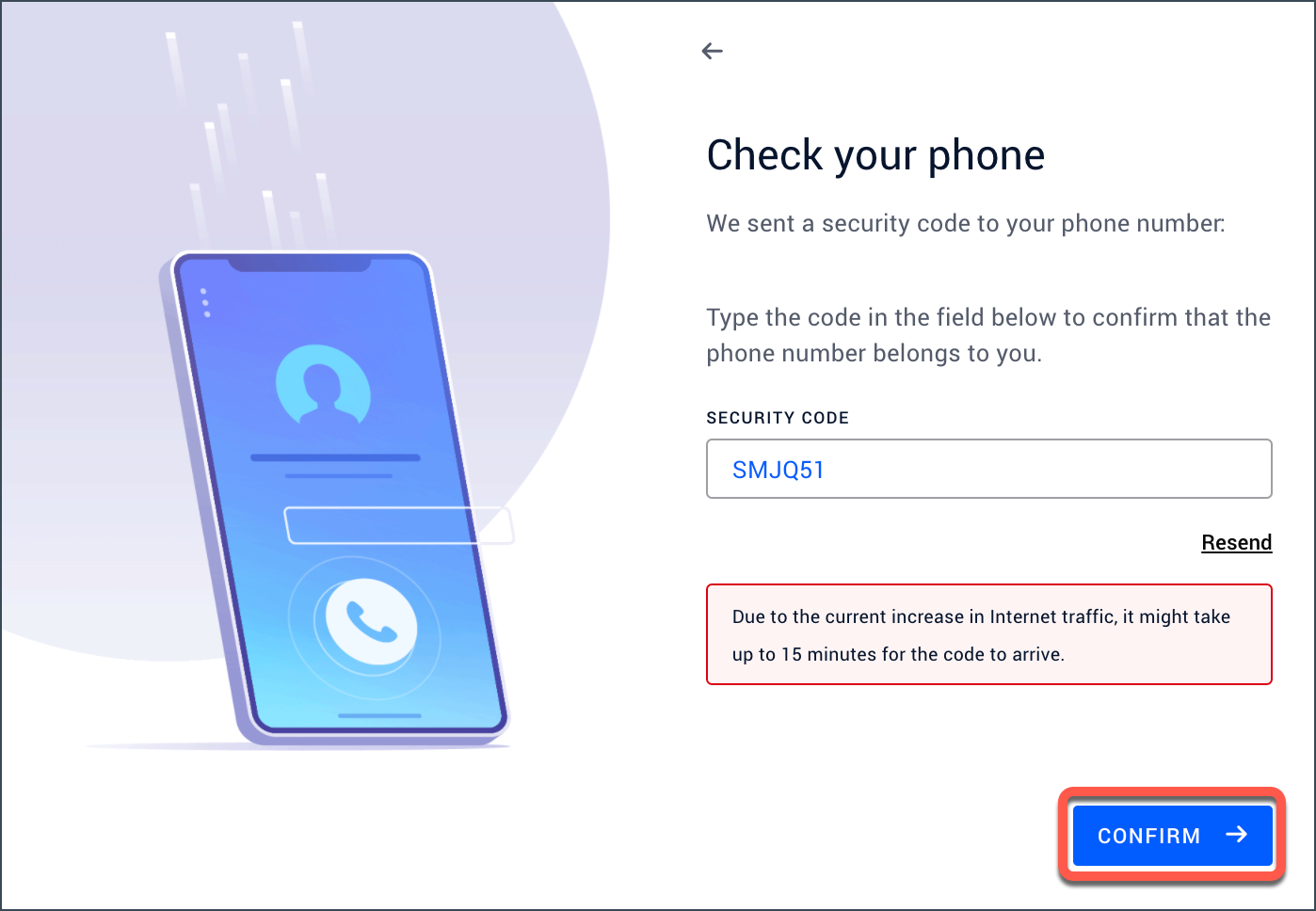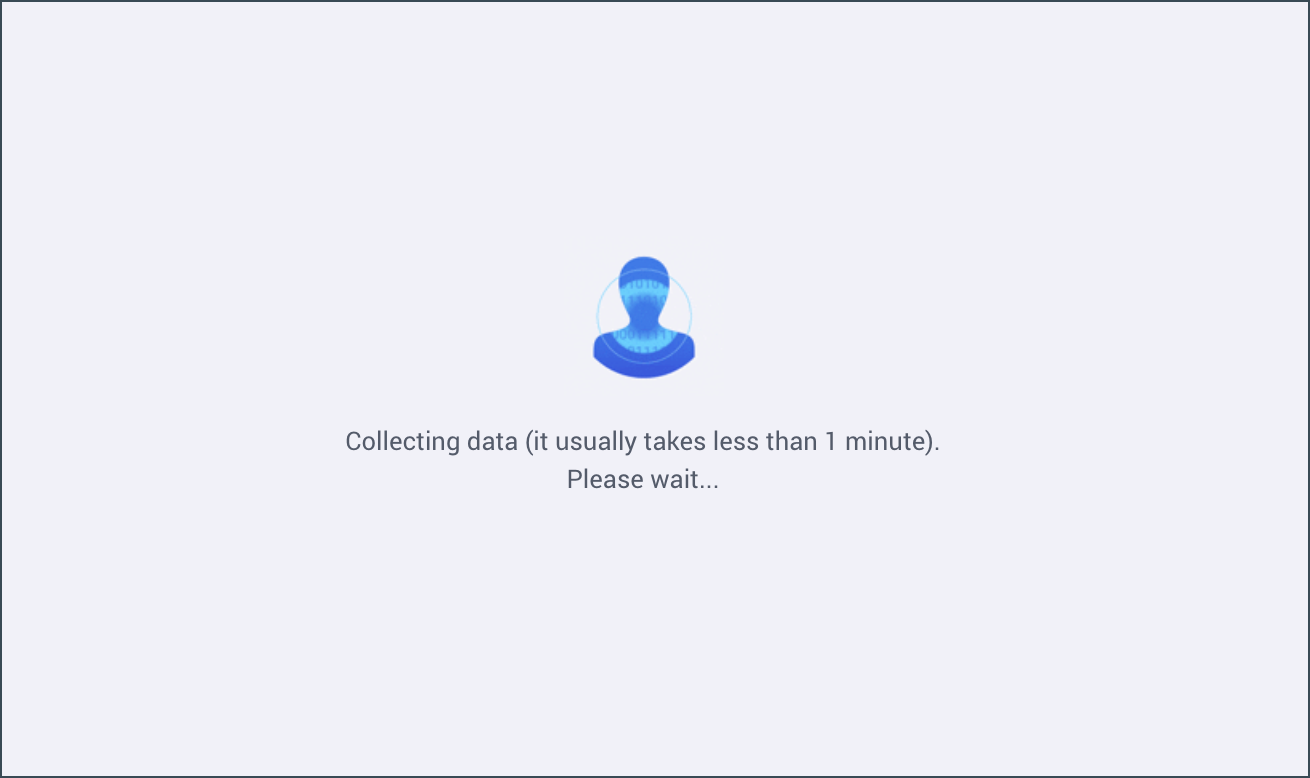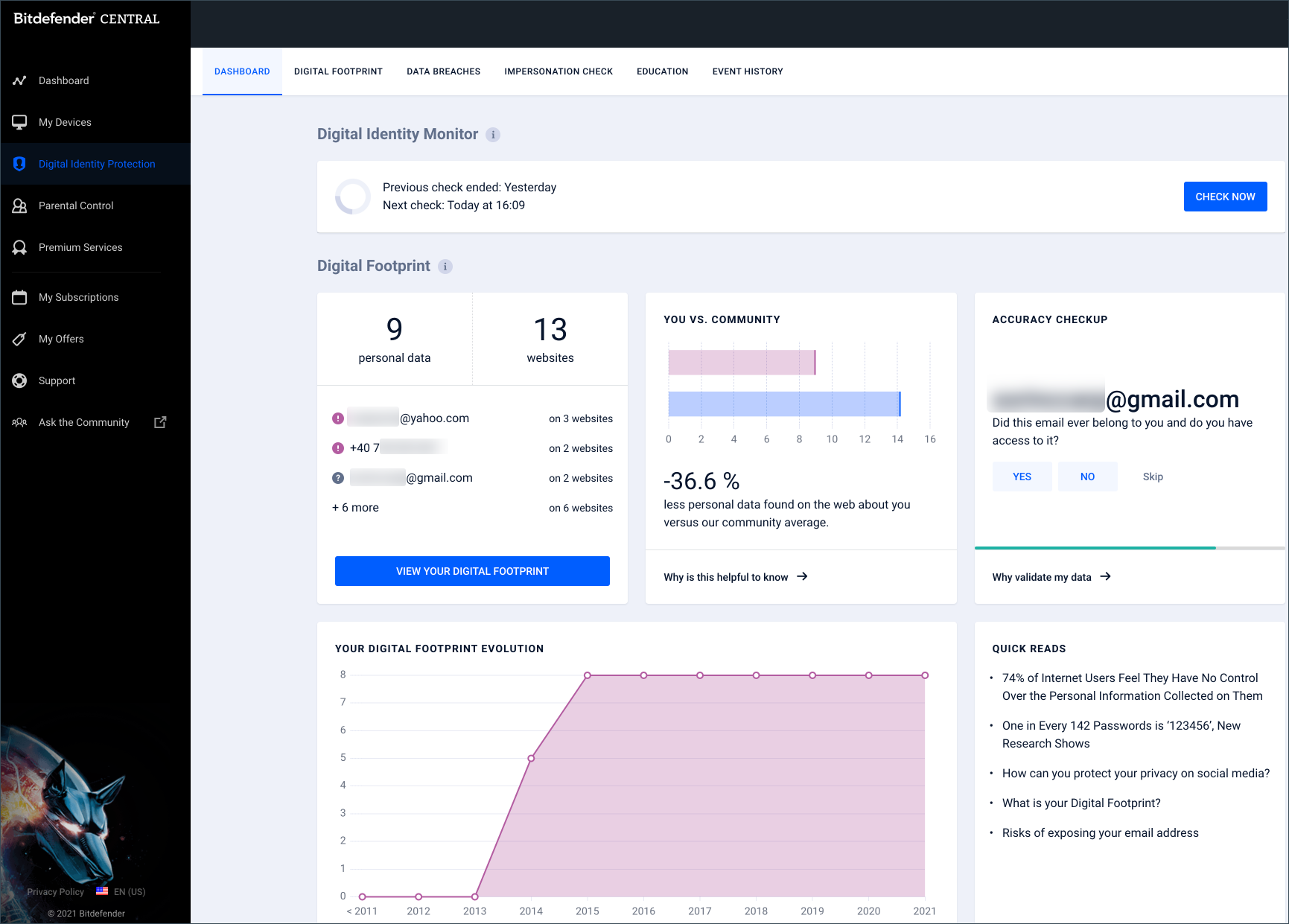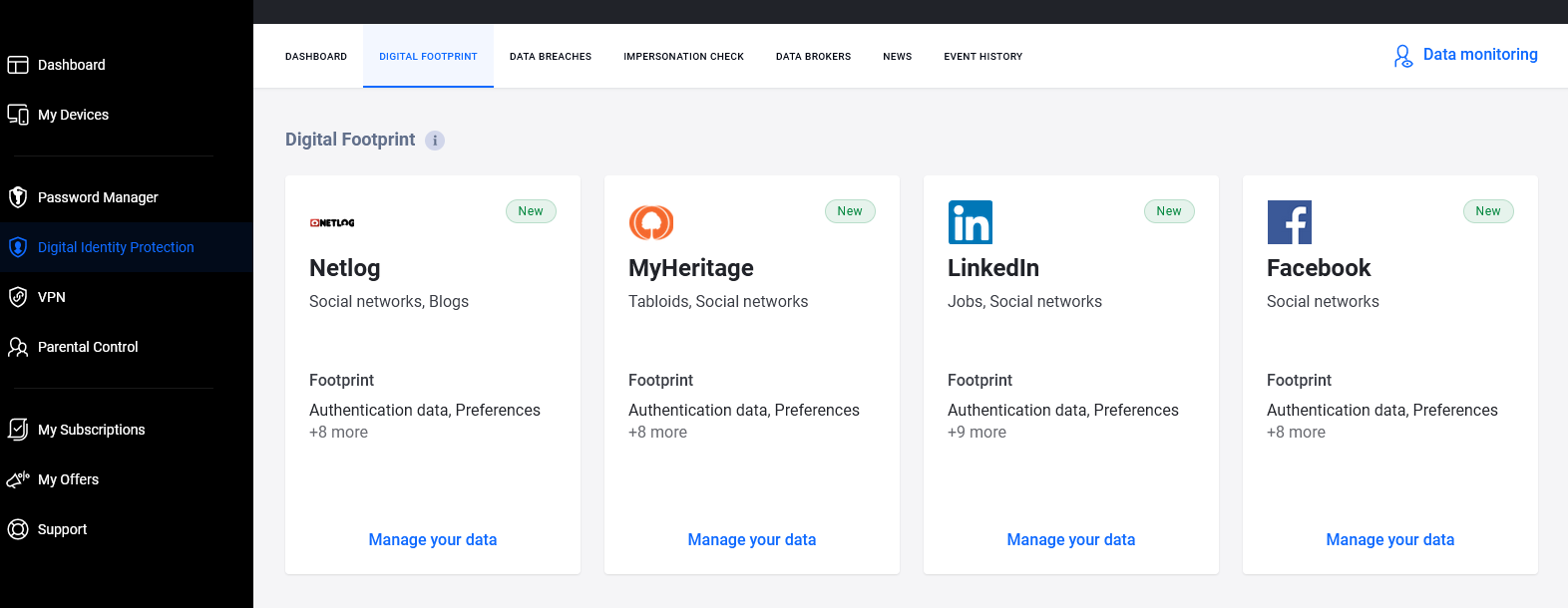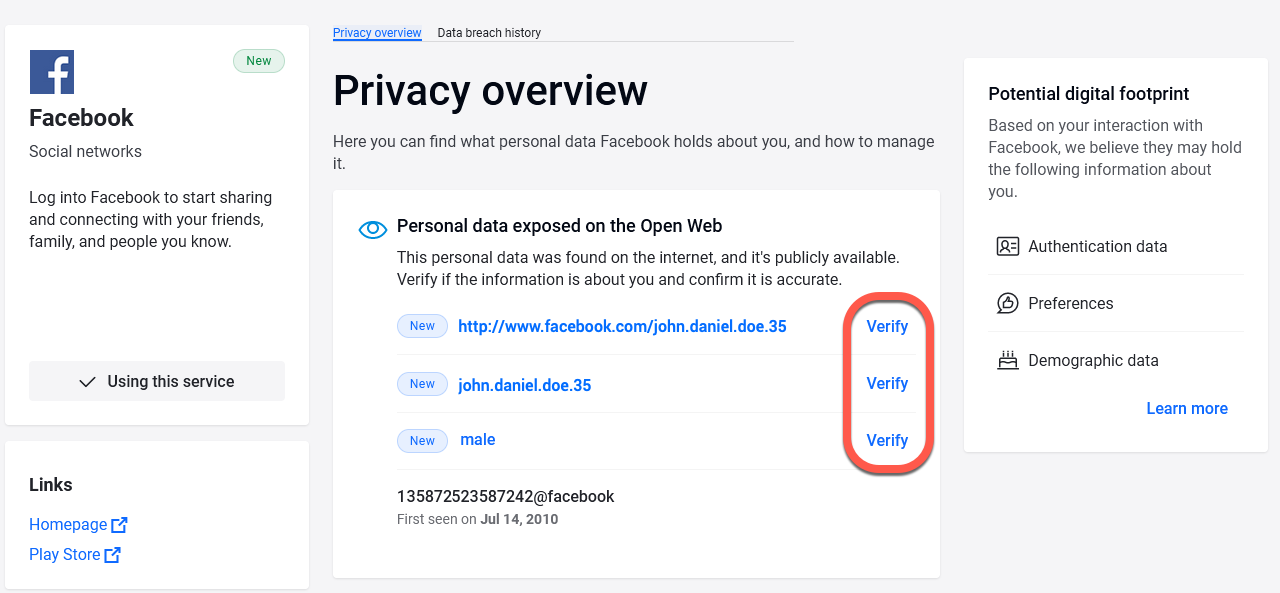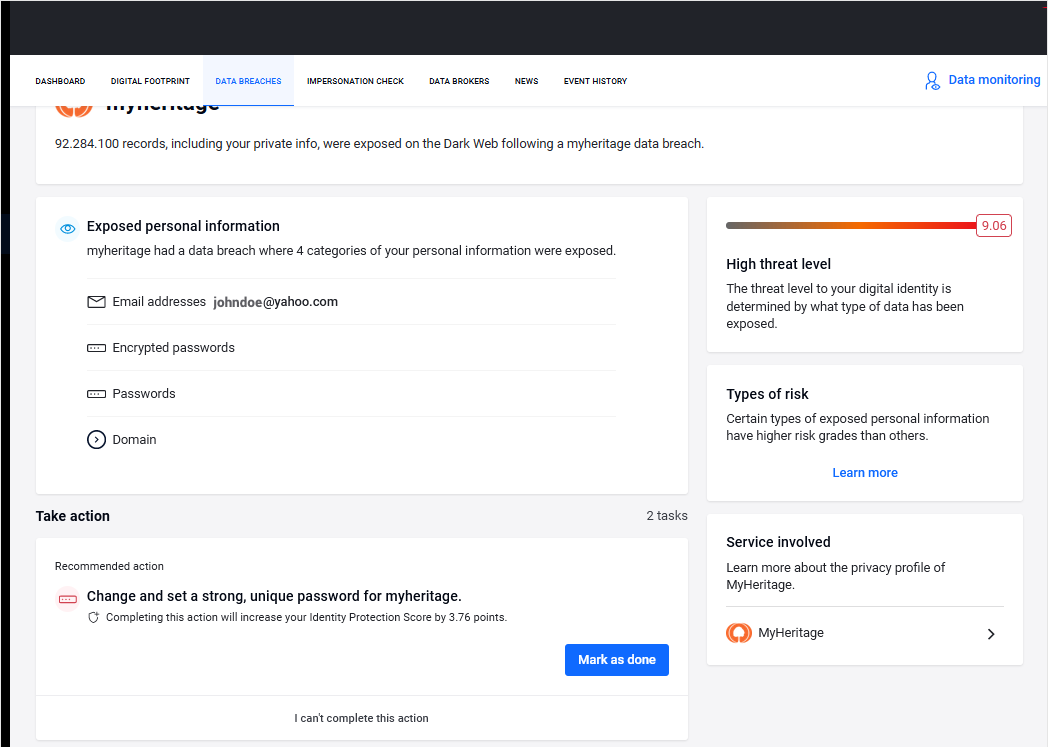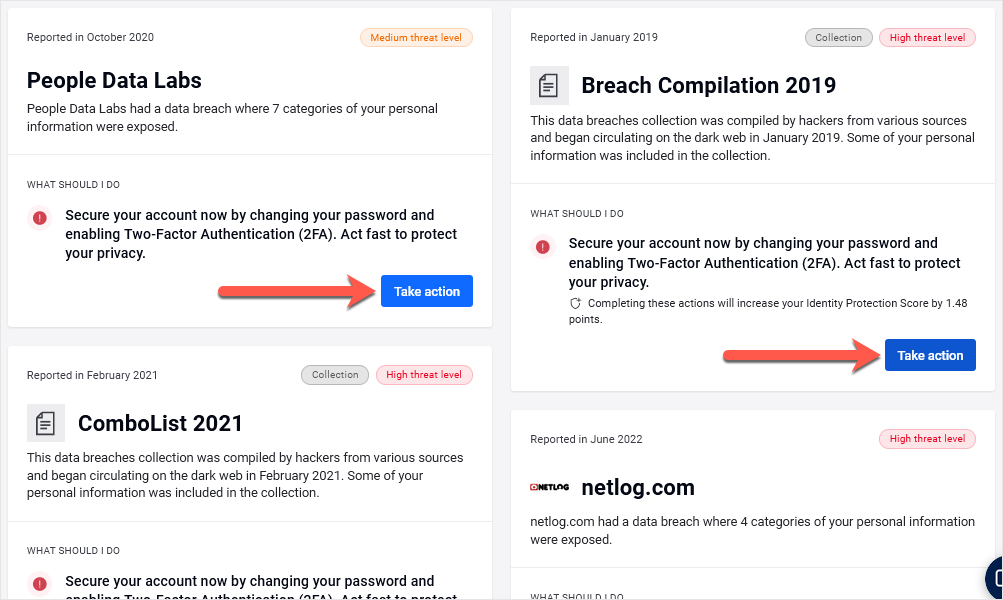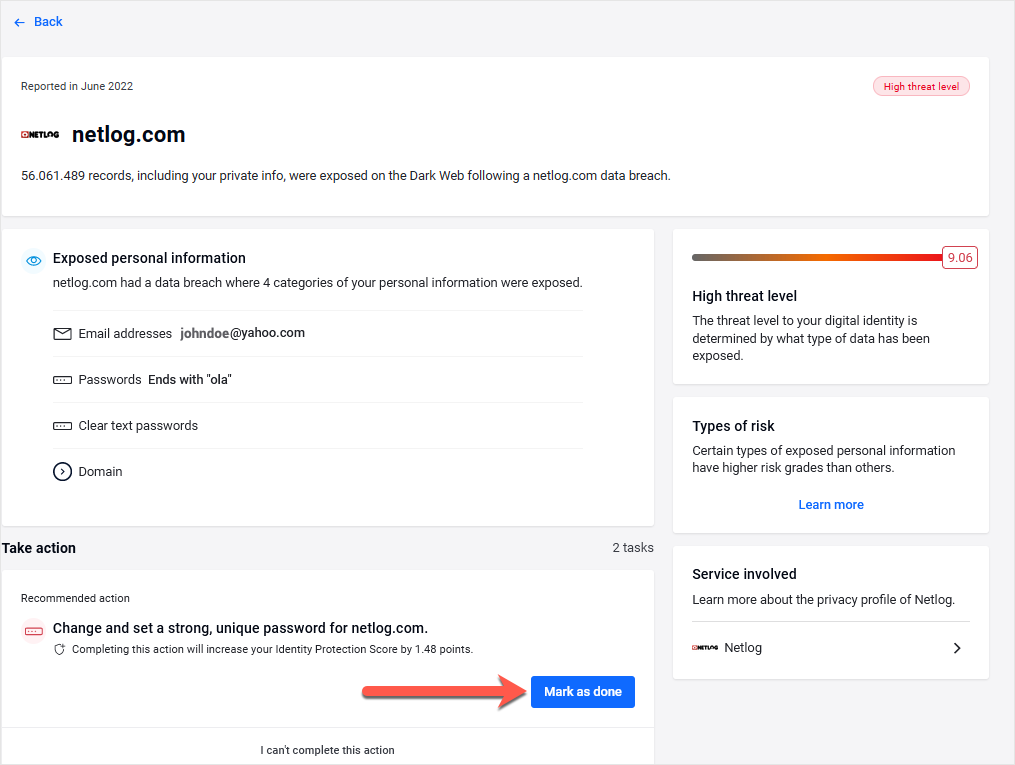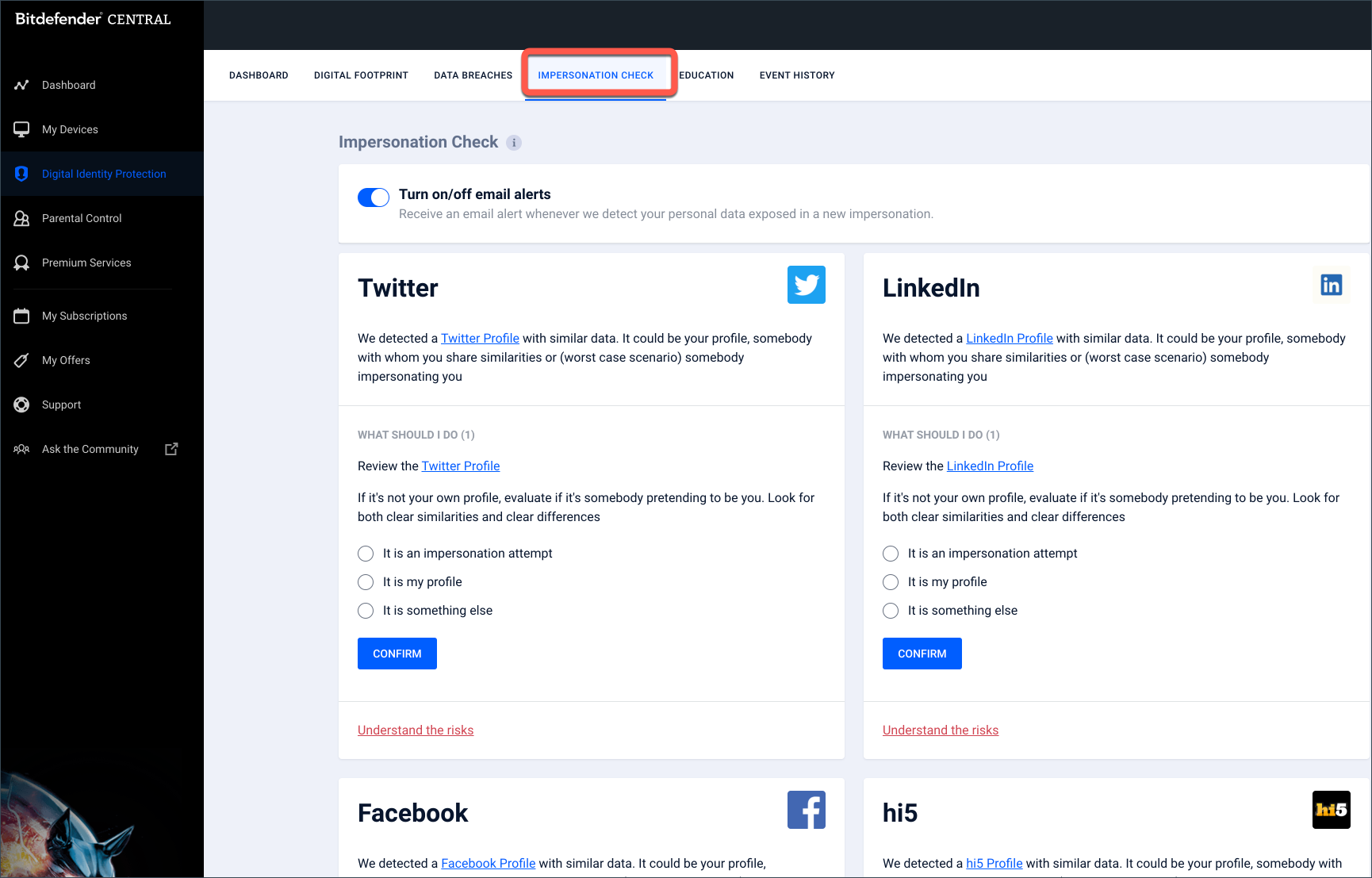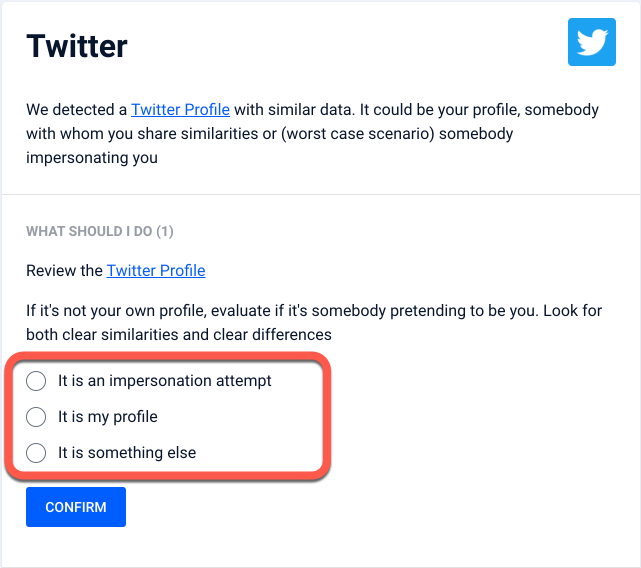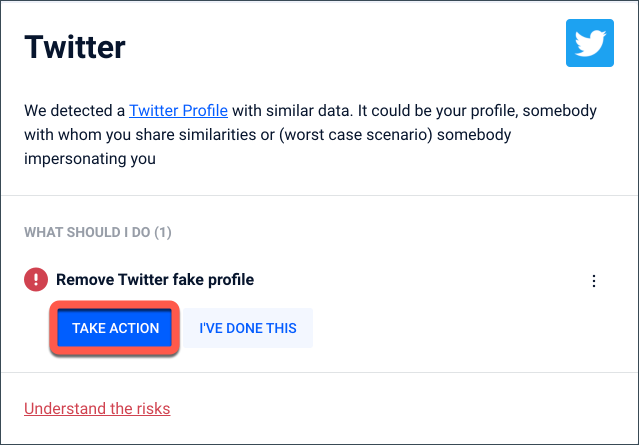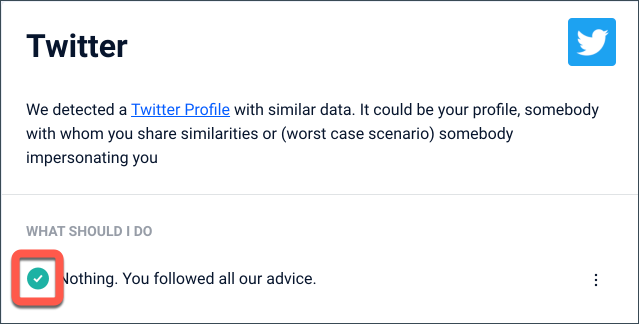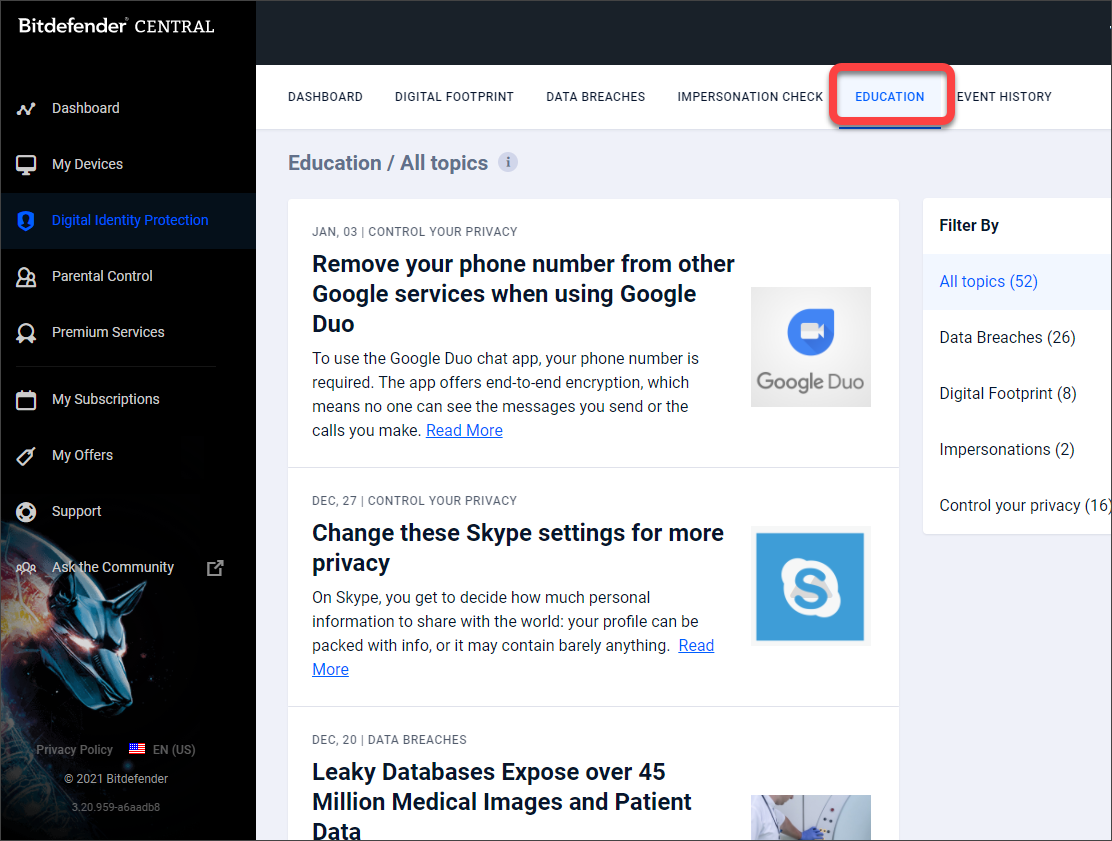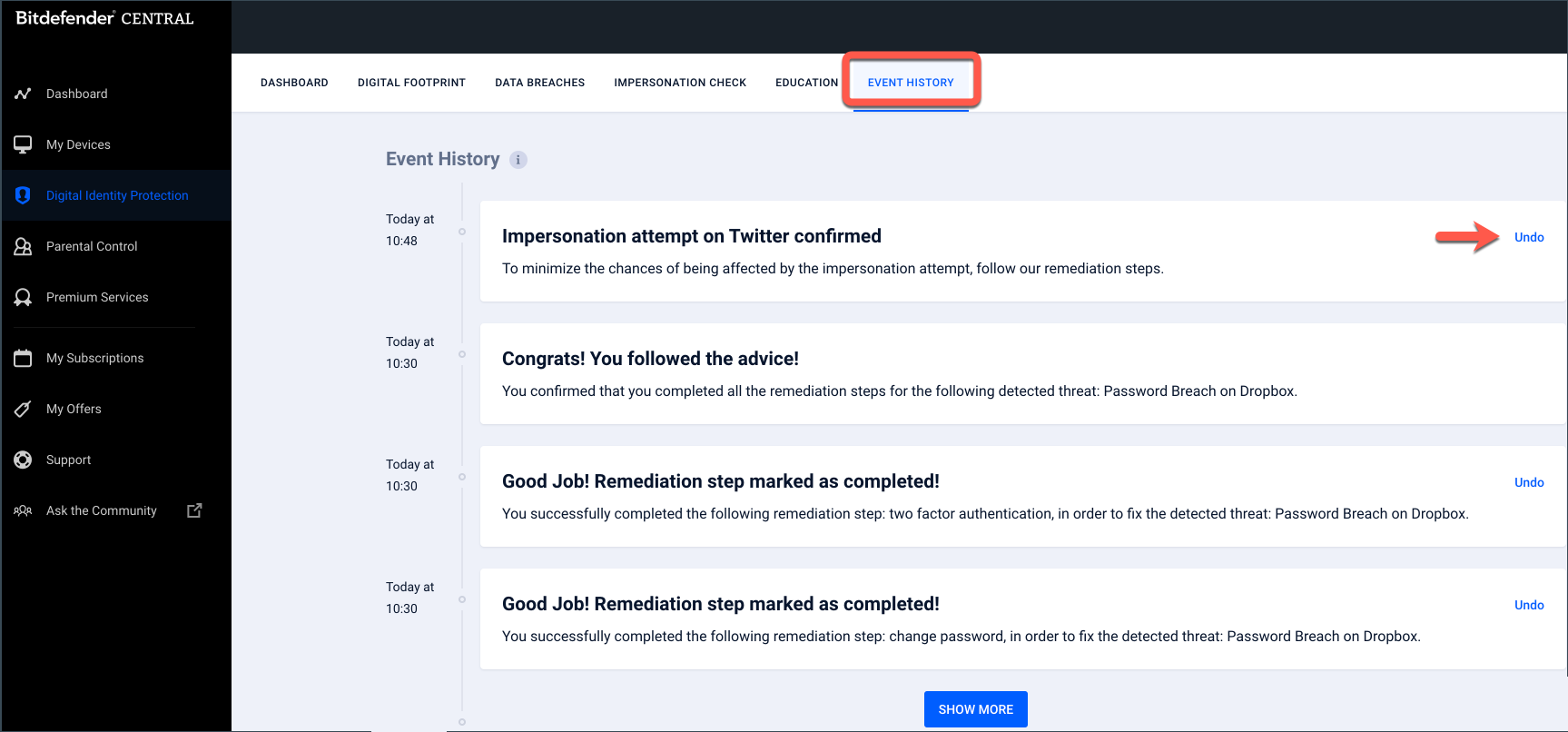En este artículo, le mostraremos cómo activar, configurar y utilizar Bitdefender Digital Identity Protection. Este servicio le ayuda a averiguar si sus datos personales han estado expuestos alguna vez y envía alertas instantáneas sobre cualquier nueva infracción. También le muestra si su huella digital pone en riesgo su reputación online.
Haga clic en la sección que le interese para ampliarla y ver los pasos detallados:
Activar Bitdefender Digital Identity Protection
Siga estos pasos para activar la suscripción a Bitdefender Digital Identity Protection una vez realizado y pagado su pedido.
1. Abra el correo electrónico de confirmación recibido poco después de completar su pedido y haga clic en COMENZAR.
ⓘ Nota: Si no recibe un correo electrónico de confirmación en los 30 minutos siguientes a completar su pago, compruebe su carpeta Spam/Junk y Promociones por si accidentalmente se ha enviado allí en lugar de a su bandeja de entrada.
2. Será redirigido a https://central.bitdefender.com. Inicie sesión con su cuenta Bitdefender Central. Si no tiene una cuenta, elija crear una.
3. Tras iniciar sesión, la suscripción se asociará automáticamente a su cuenta Central y se iniciará el proceso de incorporación. Los detalles sobre el proceso de incorporación están disponibles en la siguiente sección de este artículo - Configurar »
También puede activar la suscripción introduciendo el código asociado a su compra. El código puede encontrarse en el mismo correo electrónico de confirmación recibido tras la compra de Bitdefender Digital Identity Protection.
- Acceda al panel Mis Suscripciones desde Central, situado en la parte izquierda de la ventana, y haga clic en + Activar con código.
- Introduzca la clave de 10 dígitos que se encuentra en su correo electrónico de confirmación y pulse ACTIVAR.
- Seleccione cómo desea utilizar el código y pulse ACTIVAR.
Configurar Bitdefender Digital Identity Protection
1. Una vez activada la suscripción en Central, aparecerá una pantalla de bienvenida. Haga clic en COMENZAR para iniciar el proceso de incorporación.
2. Se le informará de la información que debe proporcionar: nombre, correo electrónico y número de teléfono. Tus datos estarán siempre encriptados y protegidos. Haga clic en SIGUIENTE.
3. Introduce tu nombre, segundo nombre (si lo tienes) y apellidos en los campos correspondientes y haz clic en SIGUIENTE.
4. 4. Introduzca su dirección de correo electrónico y haga clic en SIGUIENTE. Asegúrate de que es una dirección de correo electrónico válida a la que puedes acceder.
5. Se enviará un código de seguridad a la dirección que proporcionó. Abra el correo electrónico enviado por Bitdefender.
6. Escriba o copie y pegue el código de seguridad en el campo correspondiente de Bitdefender Central. Después, haga clic en CONFIRMAR.
7. Seleccione su tipo de número de teléfono: móvil o fijo.
8. Seleccione su código de país e introduzca su número de teléfono.
- Pulse SIGUIENTE si eligió Móvil en la pantalla de selección anterior.
- El botón dirá LLÁMAME si elegiste Fijo en la pantalla de selección anterior.
9. Recibirá un SMS (móvil) o una llamada telefónica (fijo) al número de teléfono que está intentando verificar. Qué hacer si no recibe el código de verificación por SMS para Bitdefender Digital Identity Protection.
10. Introduzca el código de seguridad y haga clic en CONFIRMAR.
11. Bitdefender Digital Identity Protection realizará una verificación en línea. Espere hasta que se complete.
Bitdefender Digital Identity Protection está ahora configurado.
Para saber cómo revisar las infracciones, la información de identificación personal o los posibles intentos de suplantación descubiertos durante esta primera comprobación, amplíe la siguiente sección - Utilizar »
Utilizar Bitdefender Digital Identity Protection
Una vez finalizada la configuración, aparecerá un resumen de los datos violados en el panel de control. Ahora es el momento de revisar toda la información disponible en las secciones Huella digital, Infracciones de datos y Comprobación de suplantación de identidad del Cuadro de mandos.
1. HUELLA DIGITAL
Su Huella Digital es una colección de sus datos personales expuestos en la Web abierta. Es importante verificar todos los datos encontrados porque una información precisa ayuda a mejorar el chequeo. Para revisar tu huella digital
- Ve a la pestaña Huella Digital.
- Aquí aparecen tus datos personales y la fuente de los mismos. Haz clic en Gestiona tus datos para evaluar si tener la información pública en la web es una amenaza.
- La información que aún no haya sido verificada aparecerá con el texto Verificar a la derecha. Nuestro monitor basado en IA se basa en gran medida en datos correctos para detectar nuevas amenazas. Así que haz clic en Verificar y luego marca la información como correcta o incorrecta.
- La información descartada dejará de mostrarse. Sin embargo, seguirá estando disponible en la web.
2. VIOLACIÓN DE DATOS
Una violación de datos es la divulgación (no) intencionada de información segura o confidencial a un entorno no fiable (normalmente la Dark Web). Tome medidas en cada violación de datos y siga los pasos para reducir los riesgos. Para revisar las violaciones de datos
- Vaya a la pestaña Violaciones de datos.
- Debajo de algunas entradas, encontrará una lista de acciones necesarias para proteger su cuenta.
- Haga clic en Tomar medidas y, a continuación, aplique la corrección recomendada (por ejemplo, cambie la contraseña de la cuenta violada, active la autenticación en dos pasos, etc.).
- Después de realizar una acción, vuelva a la Central y confirme pulsando HE HECHO ESTO. Bitdefender la marcará como completa. Si no está seguro de cómo realizar una tarea, siempre puede hacer clic en el enlace incluido en la descripción de la tarea, y será redirigido a una página donde encontrará todos los pasos necesarios.
ⓘ Nota: No todas las infracciones pueden tratarse de esta manera. Algunas no incluirán pasos. En su lugar, se te redirigirá a artículos disponibles en línea donde podrás encontrar más ayuda.
3. COMPROBACIÓN DE SUPLANTACIÓN DE IDENTIDAD
La suplantación de identidad en redes sociales se produce cuando alguien crea un nuevo perfil con tus datos y se hace pasar por ti. Buscamos todos los perfiles con los que compartes similitudes y te proporcionamos los pasos exactos que debes seguir en caso de un intento de suplantación real.
En la pestaña Comprobación de suplantación de identidad se mostrarán todos los intentos posibles.
- Para cada detección, puedes elegir una de estas tres posibilidades:
A. Se trata de un intento de suplantación
B. Es mi perfil
C. Es otra cosa
- Dependiendo de su elección, Bitdefender Digital Identity Protection le recomendará pasos específicos para tratar el problema. Por ejemplo, después de decidir que una cuenta de Twitter está suplantando su identidad, aparece un nuevo botón - ACTUAR. Haz clic en él para ir a la página de la cuenta suplantadora y presentar una denuncia.
- Cada vez que complete un paso vuelva a la Central y pulse LO HICE. Bitdefender lo marcará como completo ( √ ).
4. EDUCACIÓN
En esta sección encontrará artículos informativos sobre cómo funciona la Protección de Identidad Digital y los riesgos de la exposición online, junto con medidas proactivas y preventivas que puede adoptar para proteger su identidad.
5. HISTORIAL DE EVENTOS
Se trata de una lista ordenada cronológicamente de los eventos relacionados con el seguimiento de su Identidad Digital. Aquí encontrarás todas las acciones realizadas por ti y las actualizaciones del servicio.
- Debajo de algunas entradas, encontrarás el botón Deshacer que te permite cancelar ciertas elecciones.
Ha activado correctamente su suscripción a Bitdefender Digital Identity Protection. El servicio ya está configurado y preparado para proteger su información personal y su privacidad en línea.